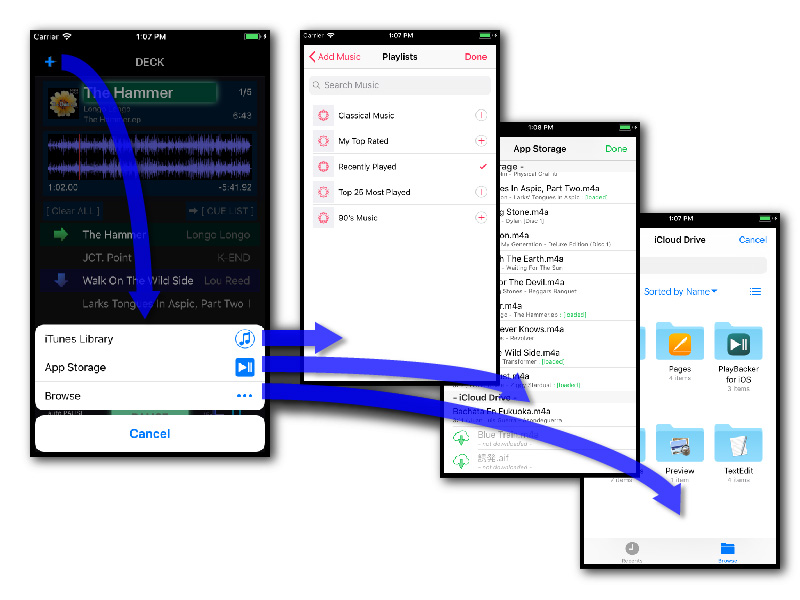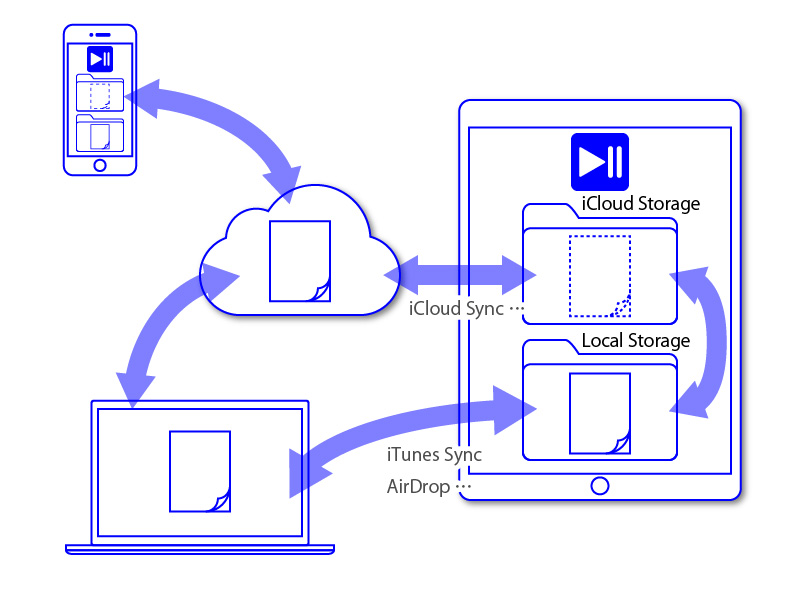ファイル・ローディング |
|
PlayBacker for iOSの操作はまずオーディオファイルを指定してトラックを生成し、デッキにロードするところから始まります。 最初の操作 / iTunes Library / App Storage / ブラウズ |
|
最初の操作 |
|
機器>ナビゲーションバーに 「トラック追加ボタン」+ があります。このボタンをタップして「ドキュメントメニュー」を表示し、ロードしたいファイルの場所を指定します。
|
|
iTunes LibraryOS組み込みの`メディア・ピッカー`を表示します。デバイスのミュージック・ライブラリーから楽曲をロードできます。 |
|
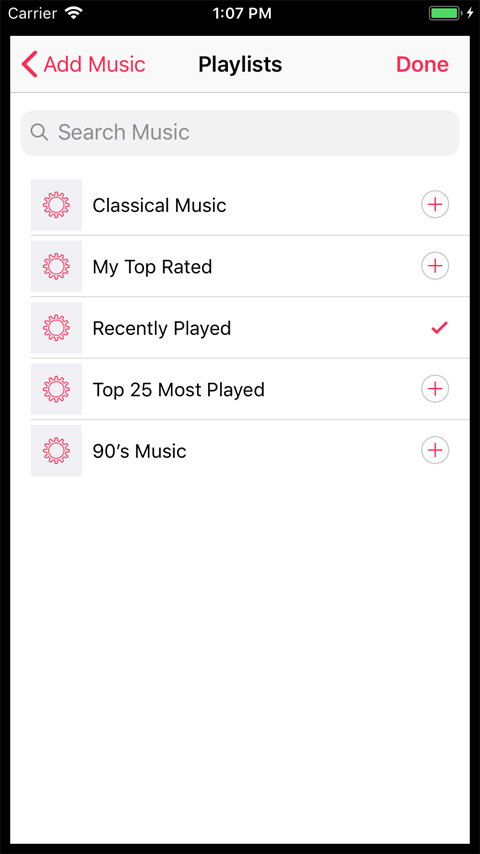 |
複数楽曲選択可 アルバム単位、プレイリスト単位の選択可 *PlayBacker for iOSは`Apple Music`ダウンロードファイルを始め、DRM保護されたオーディオファイルには非対応です。 |
App storageApp組み込みの`ユーザーファイル・ピッカーを表示します。App固有のストレージからオーディオファイルをロードできます。また、ストレージ内ファイルの操作も可能です。 |
|
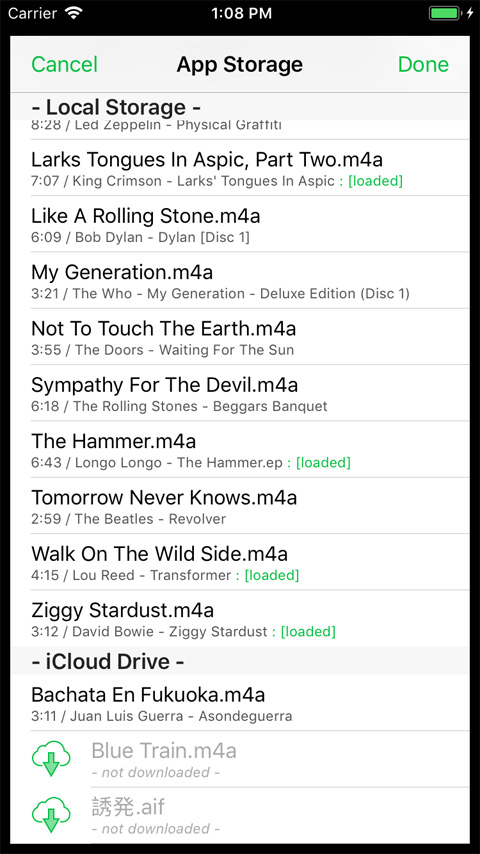 |
- Local Storage -Appが内包するローカル・ストレージ(ユーザー・ドキュメント)内にあるファイルとフォルダを一覧表示します。 - iCloud Drive -iCloud DriveのApp用ストレージにあるファイルとフォルダを表示します。 ファイル操作
|
ブラウズファイル.appのブラウズ画面が表示されます。PlayBacker for iOSのストレージ外に存在するオーディオファイルを読み込めます。(iOS 11以前では`iCloud`表記) |
|
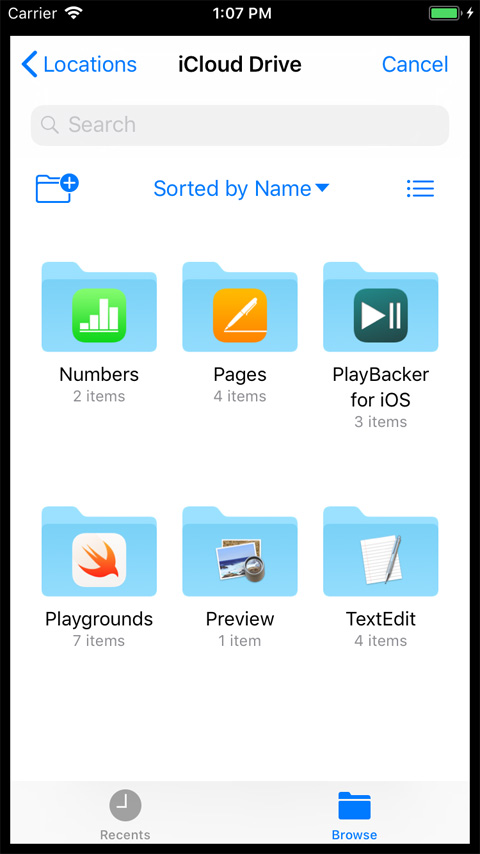 |
単独ファイルのみ選択可 デバイスに未ダウンロードのファイルはダウンロード後に読み込まれます。 Appストレージへのファイルコピーは行われず、その場所から直接ファイルをオープンします。
バージョン3.1.2以降では「PlayBacker File Package」タイプの書類のオープンにも対応しています。 |
ストレージ |
|
ローカル・ストレージ
iCloud・ストレージ
|
|
Files |
|
iOSバージョン11から「Files.app」がバンドルされています。このappはiOSのファインダー的位置付けで、デバイス上のファイルを表示します。 ブラウズ>場所
|
|
©2015-2022 Integral Sound Design
http://www.integralsounddesign.com
Playbacker@integralsounddesign.com